So fügen Sie Ihren Dailymotion Videos Untertitel und Captions hinzu
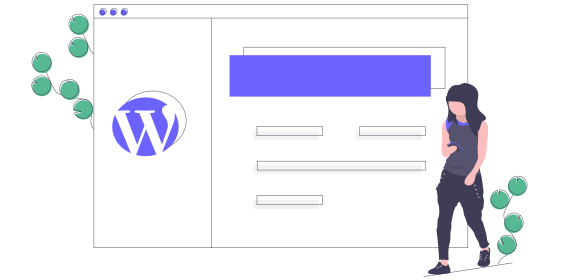
So fügen Sie Ihren Dailymotion Videos Untertitel und Captions hinzu
Dailymotion ist eine der weltweit führenden Video-Hosting-Plattformen mit mehr als 300 Millionen Nutzern weltweit, die sich jeden Monat schätzungsweise 3,5 Milliarden Videos ansehen. Und obwohl Dailymotion seine Funktionen und Tools ständig verbessert, bietet es derzeit nur automatisch generierte Untertitel und Captions auf Französisch.
Wenn Ihre Videoinhalte in einer anderen Sprache sind, müssen Sie die Untertitel selbst hinzufügen. Aber keine Angst, mit unserem Videotranskriptions-Dienst ist das ganz einfach! In diesem Leitfaden zeigen wir Ihnen, wie Sie Ihren Dailymotion-Videos Captions und Untertitel hinzufügen können, um Ihre Inhalte für alle zugänglich zu machen.
Springen zu:
Warum sollten Sie Ihren Dailymotion-Videos Untertitel hinzufügen
Das Hinzufügen von Untertiteln zu Ihren Dailymotion-Videos macht Ihre Videoinhalte für ein breiteres Publikum zugänglich. Dazu gehören gehörlose oder schwerhörige Personen, Personen, die die Sprache des Videos nicht ganz verstehen und es einfacher finden, beim Anschauen mitzulesen, und Personen, die Ihr Video unterwegs ohne Ton anschauen möchten!
Interessanterweise werden Untertitel bei jungen Menschen immer beliebter. Tatsächlich verwenden heutzutage 80% der 18- bis 25-Jährigen ganz oder teilweise Untertitel. Durch das Hinzufügen von Untertiteln zu Ihren Videos machen Sie Ihre Videoinhalte ansprechender und steigern Ihre Zuschauerzahlen!
So fügen Sie Ihren Dailymotion-Videos Untertitel hinzu
Als Erstes müssen Sie eine Transkription Ihres Dailymotion-Videos erstellen - dies wird Ihre Untertitel-Datei. Dann laden Sie sie auf Dailymotion hoch.
So erhalten Sie Ihre Untertitel-Datei
1. Laden Sie Ihr Video von Dailymotion herunter
Vielleicht haben Sie das Video auch schon gespeichert!
2. Laden Sie die Transcribe App herunter oder verwenden Sie den praktischen Online-Editor
3. Laden Sie Ihr Dailymotion-Video bei Transcribe hoch
Importieren Sie das Video von Ihrem Handy oder PC.
4. Wählen Sie die Sprache
Wählen Sie die Sprache Ihres Dailymotion-Videos aus mehr als 120 Sprachen und Dialekten.
5. Starten Sie die Transkription
Die Transkription dauert nur weniger Minuten!
6. Lesen Sie den Text Korrektur und verfeinern Sie ihn
Sie können dies in unserer App, online oder in Ihrem bevorzugten Dateiformat tun. An dieser Stelle möchten Sie vielleicht auch zusätzliche Informationen für Ihre Captions hinzufügen, z. B. Hintergrundgeräusche, Sprecherunterscheidung und andere Audiohinweise.
7. Exportieren Sie Ihr Video in SRT
SRT ist ein Dateiformat, das aus Zeitkodierung und einfachem Text besteht und speziell für Untertitel und Captions gedacht ist.
Jetzt, wo Ihre Untertitel-Datei fertig ist, müssen Sie sie nur noch hochladen!
Laden Sie Ihre Untertitel-Datei bei Dailymotion hoch
Sobald Sie Ihr Transkript erstellt und als SRT-Datei gespeichert haben, ist es ganz einfach, Ihrem Dailymotion-Video Untertitel hinzuzufügen:
1. Besuchen Sie Ihr Dailymotion Studio und gehen Sie zu Media > Videos (Medien > Videos)
2. Klicken Sie auf das gewünschte Video
3. Rufen Sie die erweiterten Einstellungen auf und klicken Sie auf 'Untertitel hinzufügen/Add subtitles'
4. Wählen Sie die Untertitel-Sprache aus dem Dropdown-Menü
5. Wählen Sie die .SRT-Datei von Ihrem Computer
Sobald die Datei hochgeladen und gespeichert ist, wird Ihr Video Untertitel enthalten!
Hier mehr zum Thema So fügen Sie einem Video Untertitel hinzu.
Warum werden bei Dailymotion keine Untertitel angezeigt?
Werden die Untertitel nicht auf Dailymotion angezeigt? Das liegt wahrscheinlich daran, dass der Eigentümer des Videos keine Untertiteldatei hochgeladen hat. Leider bietet Dailymotion aktuell nur automatische Untertitel für Videos auf Französisch an.
Wenn Sie der Eigentümer des Videos sind und eine Untertiteldatei hochgeladen haben, überprüfen Sie die SRT-Datei auf Fehler.
Bereit, Untertitel zu Ihren Dailymotion Videos hinzuzufügen?
Sie sollten nun eine gute Vorstellung davon haben, wie Sie Ihren Dailymotion-Videos Untertitel und Captions hinzufügen können, und Ihre Videoinhalte für verschiedene Zuschauer zugänglich zu machen. Werfen Sie auch einen Blick auf unseren Leitfaden So transkribieren Sie ein Video. Laden Sie die Transcribe App herunter oder verwenden Sie den Online-Editor, um direkt loszulegen!
Verfasst von Katie Garrett